Cara Transfer Valas lewat myBCA dan KlikBCA

JAKARTA, KOMPAS.com - Cara transfer valas (remittance) ke bank luar negeri dapat dilakukan secara online melalui aplikasi myBCA dan KlikBCA. Nasabah BCA yang ingin melakukan pembayaran ke luar negeri tidak perlu lagi datang ke kantor cabang.
Dilansir dari laman resminya, transaksi transfer valas di myBCA ke Rekening Giro/Valas BCA tersedia dalam 8 mata uang asing. Di antaranya United States Dollar (USD atau dollar AS), Singapore Dollar (SGD), Great Britain Poundsterling (GBP), Japanese Yen (JPY), China Yuan (CNY), Hongkong Dollar (HKD), Australian Dollar (AUD), dan Euro (EUR).
Untuk transaksi valas melebihi ekuivalen 100.000 dollar AS per bulannya, tetap dapat dilakukan di myBCA dengan menggunakan dokumen underlying. Dokumen underlying juga dapat diunggah melalui myBCA untuk mempermudah transaksi valas.
Baca juga: Polemik Kota Solo Diguyur Belasan Proyek Pusat Saat Gibran Menjabat
Sementara itu, transaksi transfer valas di KlikBCA tersedia dalam 14 mata uang asing, antara lain AUD, CAD, CHF, CNY, DKK, EUR, GBP, HKD, JPY, NZD, SAR, SEK, SGD, USD dengan kurs cantik dan biaya yang kompetitif.
KlikBCA juga dilengkapi fitur full amount dan value today yang membuat transaksi valas berjalan real time. Artinya, mata uang akan terkonversi otomatis ke mata uang tujuan dan sampai di hari yang sama.
Lalu, bagaimana cara transfer valas di myBCA dan KlikBCA?
Baca juga: ASDP Angkut 3,7 Juta Unit Kendaraan Logistik hingga September 2023
Cara transfer valas lewat myBCA
Berikut langkah-langkah atau cara transfer valas lewat aplikasi myBCA:
- Login ke myBCA.
- Pilih menu "Transfer".
- Pilih "Transfer ke Rekening BCA".
- Pilih rekening Giro/Valas yang dituju.
- Pilih rekening sumber dana.
- Isi informasi transaksi seperti mata uang, nominal, kategori tujuan transaksi dan lainnya, lalu klik “Lanjut”.
- Pilih dokumen underlying apabila diperlukan.
- Klik “Setuju” pada pernyataan pembelian valuta asing.
- Cek kembali informasi transaksi valas dan klik “Lanjut”.
- Masukkan PIN myBCA.
- Akan muncul notifikasi transaksi berhasil.
Baca juga: KAI: Jalur Kereta Api Antara Sentolo-Wates Sudah Bisa Dilalui dengan Kecepatan Normal
Sebagai informasi, dokumen underlying merupakan dokumen yang wajib disertakan dalam transaksi valas apabila:
- Transfer valas menggunakan sumber dana Rupiah dan akumulasi transaksi pembelian valas terhadap rupiah dalam satu bulan telah melebihi 100.000 dollar AS atau ekuivalen; atau
- Transfer valas menggunakan mata uang sumber dana valas dan nominal pengiriman > 100.000 dollar AS atau ekuivalen per transaksi.
- Dokumen yang diterima hanya dokumen yang bersifat final, seperti invoice, list of invoice, Letter of Credit (L/C), fotokopi loan agreement/dokumen utang lainnya, sales agreement, nota debet, dan underlying lainnya.
Cara unggah dokumen underlying di myBCA
- Login ke myBCA
- Pilih menu "Transfer"
- Pilih "Dokumen Underlying"
- Klik “Upload Dokumen”
- Klik di kotak “Upload Dokumen” untuk menunggah dokumen underlying
- Isi informasi tipe dokumen, nomor dokumen dan nominal valas, klik "Lanjut"
- Cek kembali dokumen yang sudah diunggah dan klik "Lanjut"
- Masukkan PIN
- Pengajuan dokumen underlying akan proses
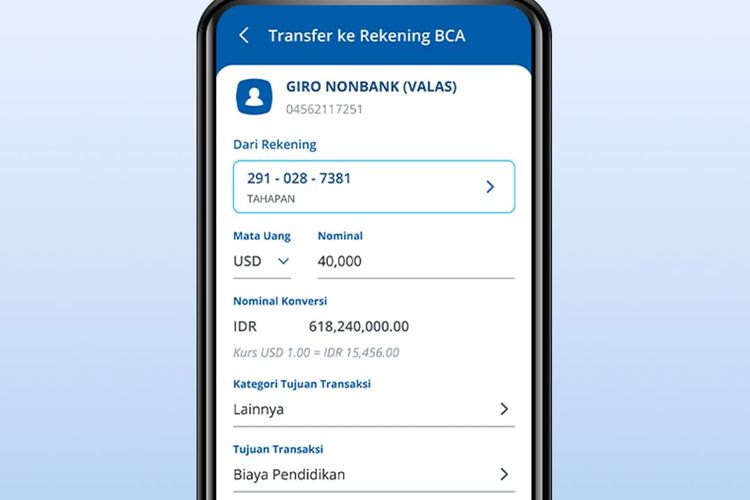 Cara transfer valas secara online lewat myBCA dan KlikBCA.
Cara transfer valas secara online lewat myBCA dan KlikBCA. Cara transfer valas lewat KlikBCA
Sebelum melakukan transfer, pastikan rekening tujuan sudah terdaftar di KlikBCA. Berikut langkah-langkahnya:
- Login ke KlikBCA
- Pilih menu “Transfer Dana”
- Pilih menu “Daftar Rekening Tujuan” dan pilih “Valas ke Rekening Bank Lain”
- Masukkan data rekening yang mau didaftarkan
- Masukkan Respon KeyBCA Appli 2 dan klik “Lanjutkan”
- Cek ulang rekening yang mau didaftarkan
- Klik “Kirim” bila data rekening sudah sesuai
- Nomor rekening transfer valas ke rekening bank lain berhasil didaftarkan
Adapun cara transfer valas lewat KlikBCA yakni sebagai berikut:
- Login ke KlikBCA
- Pilih menu “Transfer Dana”
- Pilih menu “Transfer Valas ke Rek Bank Lain” dan isi informasi transfer
- Masukkan Respon KeyBCA Appli 2 dan klik “Lanjutkan”
- Cek detail transfer
- Masukkan Respon KeyBCA Appli 1, centang box syarat dan ketentuan dan klik “Kirim” apabila sudah sesuai
- Transaksi berhasil dilakukan, bukti transaksi bisa dicetak ataupun disimpan
Baca juga: KCIC: Penumpang Kereta Cepat Whoosh Capai 11.329 Orang Per Hari
Demikian informasi seputar cara transfer valas secara online lewat myBCA dan KlikBCA.
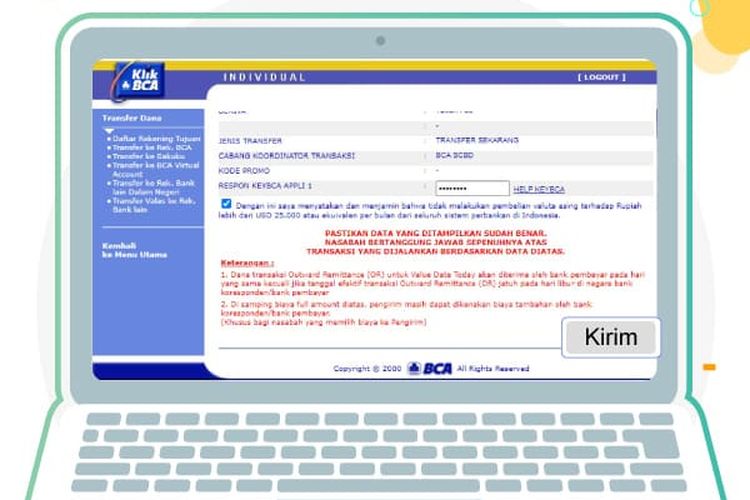 Cara transfer valas secara online lewat myBCA dan KlikBCA.
Cara transfer valas secara online lewat myBCA dan KlikBCA. -
![]()
Mengenal Tabungan Valas, Pengertian dan Manfaatnya
-
![]()
BI Luncurkan Term Deposit Valas DHE, Bikin Eksportir Parkir Dollar di RI
-
![]()
LPS Naikkan Suku Bunga Penjaminan Valas Jadi 2 Persen
-
![]()
BI Segera Terapkan Instrumen Operasi Valas Baru Terkait Devisa Hasil Ekspor SDA
-
![]()
Incar DHE Parkir Lebih Lama di RI, BI Akan Terbitkan Instrumen Operasi Moneter Valas Baru
































































